win10系统里的夜灯模式怎么打开 win10夜灯模式如何打开
更新时间:2022-03-17 13:52:53作者:run
在win10系统中自带有夜灯模式,能够在夜晚光线较暗的环境下更好的保护用户的眼睛,今天小编给大家带来win10系统里的夜灯模式怎么打开,有遇到这个问题的朋友,跟着小编一起来操作吧。
推荐下载:win10 64位专业版
具体方法:
1、在Windows10桌面,右键点击开始按钮,在弹出的菜单中选择设置菜单项。
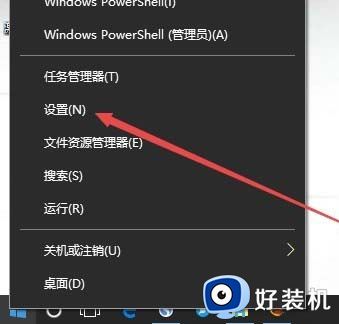
2、在打开的设置窗口中,点击系统图标,打开系统设置窗口。
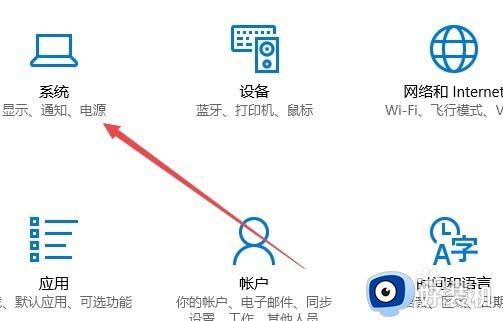
3、这时可以看到窗口中有一个夜灯模式,点击开后就会打开夜灯模式了。
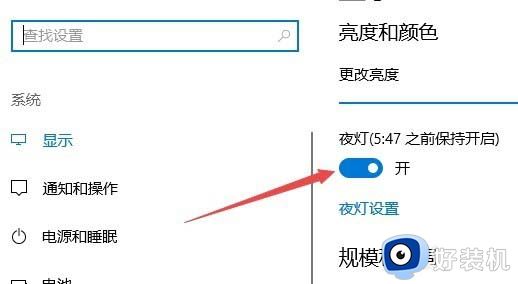
4、如果想要自动打开,可以点击下面的夜灯设置快捷链接。
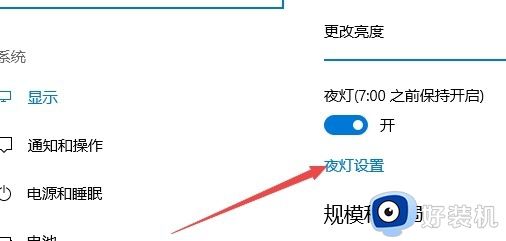
5、在新打开的窗口中,我们设置安排夜灯为开,同时设置为日出到日落一项,这样就会根据日出与日落自动安排夜灯了。
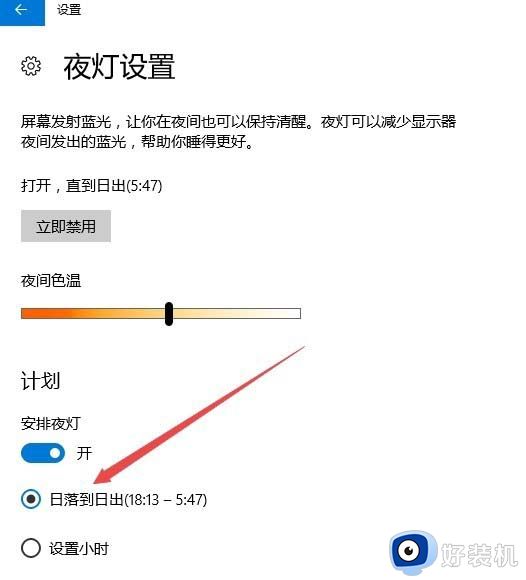
6、如果想按指定时间安排的话,选择设置小时一项,然后在下面设置好安排夜灯的时间就可以了。
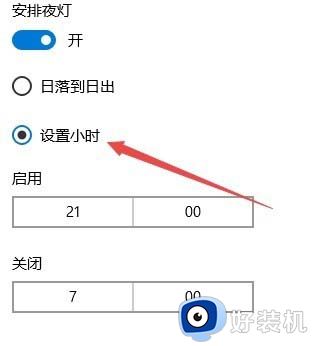
以上就是小编教大家的win10夜灯模式打开操作方法的全部内容,有需要的用户就可以根据小编的步骤进行操作了,希望能够对大家有所帮助。
win10系统里的夜灯模式怎么打开 win10夜灯模式如何打开相关教程
- win10夜间模式在哪里打开 win10快速打开夜间模式的方法
- win10系统设置夜间模式方法 win10如何设置夜间模式
- win10夜间模式打不开怎么办 win10夜间模式打开没反应如何解决
- win10笔记本怎么设置夜间模式 win10笔记本设置夜间模式的方法
- win10夜间模式启用不了怎么解决 win10夜间模式打不开的两种解决方法
- win10夜间模式无法关闭怎么办 win10夜间模式关闭不了处理方法
- win10系统如何开启夜间模式 win10系统开启夜间模式的方法
- win10夜间模式灰色怎么办 win10夜间模式灰色不能点击如何解决
- Win10如何启用夜间模式 win10设置夜间模式的方法
- win10如何设置电脑的夜间模式 win10开启夜间模式的步骤
- win10拼音打字没有预选框怎么办 win10微软拼音打字没有选字框修复方法
- win10你的电脑不能投影到其他屏幕怎么回事 win10电脑提示你的电脑不能投影到其他屏幕如何处理
- win10任务栏没反应怎么办 win10任务栏无响应如何修复
- win10频繁断网重启才能连上怎么回事?win10老是断网需重启如何解决
- win10批量卸载字体的步骤 win10如何批量卸载字体
- win10配置在哪里看 win10配置怎么看
热门推荐
win10教程推荐
- 1 win10亮度调节失效怎么办 win10亮度调节没有反应处理方法
- 2 win10屏幕分辨率被锁定了怎么解除 win10电脑屏幕分辨率被锁定解决方法
- 3 win10怎么看电脑配置和型号 电脑windows10在哪里看配置
- 4 win10内存16g可用8g怎么办 win10内存16g显示只有8g可用完美解决方法
- 5 win10的ipv4怎么设置地址 win10如何设置ipv4地址
- 6 苹果电脑双系统win10启动不了怎么办 苹果双系统进不去win10系统处理方法
- 7 win10更换系统盘如何设置 win10电脑怎么更换系统盘
- 8 win10输入法没了语言栏也消失了怎么回事 win10输入法语言栏不见了如何解决
- 9 win10资源管理器卡死无响应怎么办 win10资源管理器未响应死机处理方法
- 10 win10没有自带游戏怎么办 win10系统自带游戏隐藏了的解决办法
